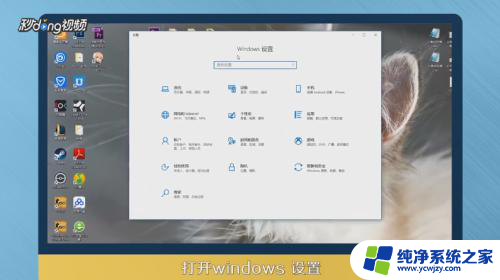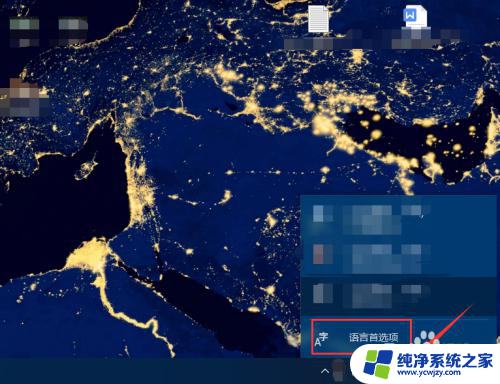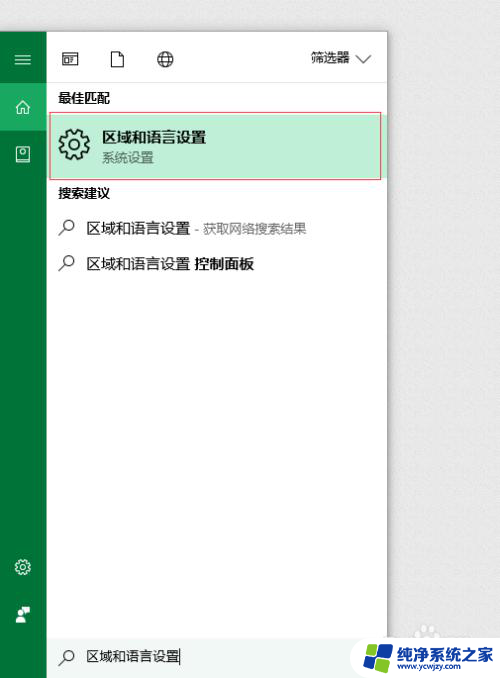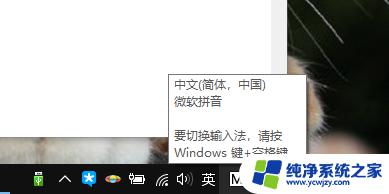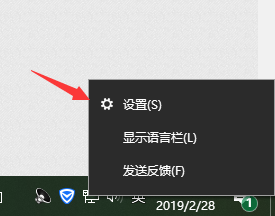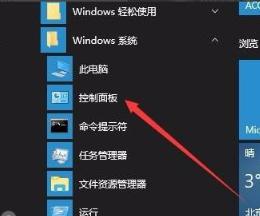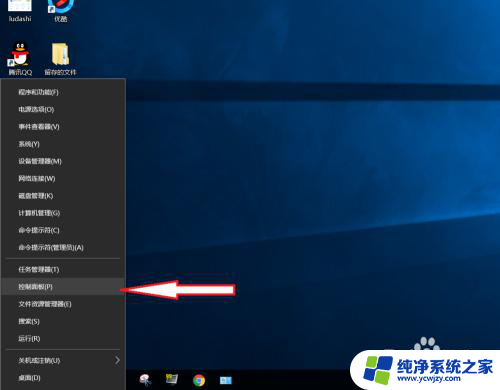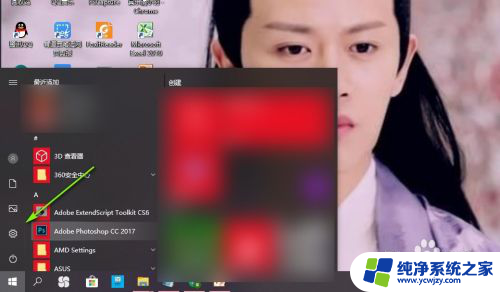win10输入法怎么在游戏时关闭
更新时间:2024-08-12 09:44:58作者:jiang
在玩游戏时,突然弹出的中文输入法总是让人感到困扰,影响了游戏体验,在Win10系统中,关闭中文输入法并不难,只需要简单的几步操作即可轻松实现。通过关闭中文输入法,可以避免在游戏时不小心切换到中文输入模式,从而提升游戏时的流畅度和舒适度。如果你也想在玩游戏时关闭Win10系统中的中文输入法,不妨尝试一下以下方法。
具体方法:
1.在win10系统桌面上,开始菜单。右键,控制面板。
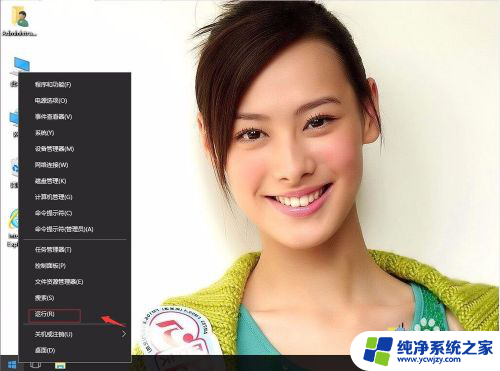
2.单击时钟、语言和区域。
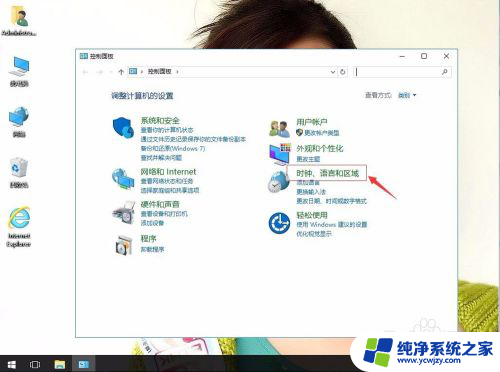
3.单击添加语言。
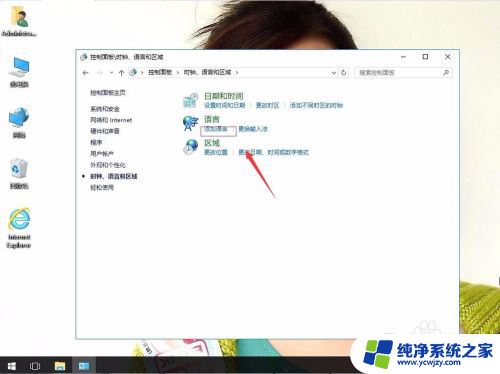
4.在更改语言首选项,单击添加语言。
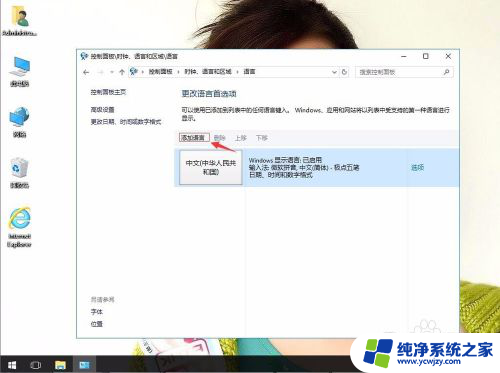
5.找到英语(English)。单击,再打开。
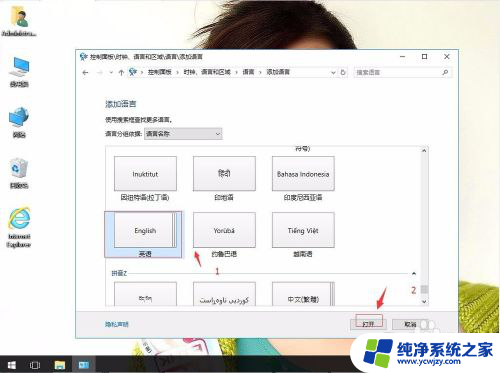
6.再找到英语(美国)。单击,再添加。
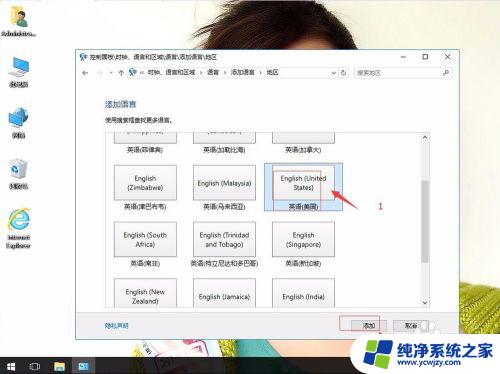
7.单击English(美式键盘)。单击上移。然后电脑重启。
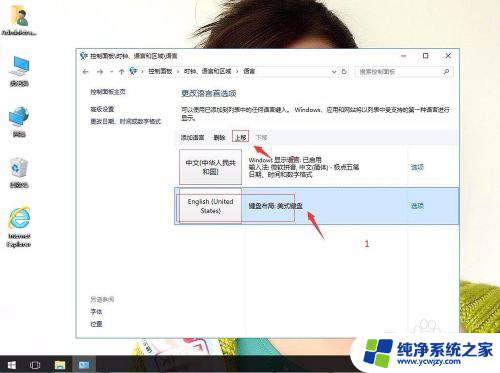
以上就是如何在游戏时关闭win10输入法的全部内容,如果您遇到这种情况,可以按照以上方法进行解决,希望对大家有所帮助。